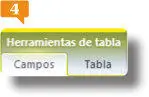
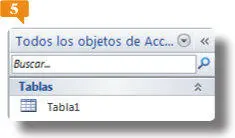
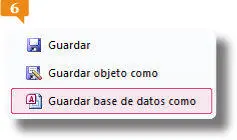
El formato utilizado para las bases de datos creadas en Access 2010 coincide con el que se utiliza en la versión anterior del programa y que cuenta con la extensión .accdb.Esto implica que aquellos usuarios que trabajen con la versión 2007 de Access podrán manejar sin problemas las bases de datos creadas sobre la versión 2010.
4.Para guardar una base de datos es imprescindible, tal y como indica el programa, cerrar todos los objetos que se encuentran abiertos. En el cuadro de diálogo que aparece, pulse el botón Sí. 
5.El programa ha cerrado automáticamente el único objeto existente en la nueva base de datos, la tabla vacía. A continuación se abre el cuadro de diálogo Guardar como, en el cual debemos seleccionar la ubicación en la que guardaremos el archivo y asignarle un nombre. Mantendremos en este caso la biblioteca de documentos del equipo. La base de datos que se creará y utilizará a lo largo de estos 100 ejercicios le permitirá almacenar y consultar la colección de música de su casa. Recogerá información de las grabaciones e intérpretes de las mismas, clasificando la música según las distintas categorías que usted desee diferenciar. En el campo Nombre de archivo,escriba el término Colección de grabacionesy pulse el botón Guardar. 
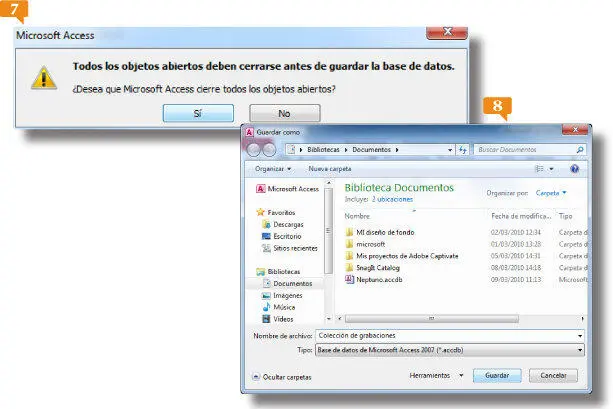
IMPORTANTE
Tenga en cuenta que el comando Guardarde la Barra de herramientas de acceso rápido,representado por un disquete, almacena únicamente el objeto activo en la base de datos. Para guardar todo el documento es preciso dirigirse, como hemos visto en este ejercicio, al menú Archivodel programa.
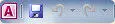
005Abrir una base de datos existente
EN ACCESS, SI ABRE UNA BASE DE DATOS mientras se encuentra otra abierta, la primera se cierra automáticamente. Para abrir una base de datos existente puede recurrir a distintos procesos: utilizar la lista de archivos recientes, que se refleja tanto en el menú Archivo como en el comando Reciente del mismo menú, o acceder al cuadro de diálogo Abrir.
IMPORTANTE
Si al abrir una base de datos existe otra abierta, el programa la cierra de forma automática, no sin antes lanzar un cuadro de diálogo para almacenar los cambios realizados, en el caso de haberlos.
1.En este ejercicio le mostraremos cómo abrir bases de datos ya creadas y que se encuentran almacenadas en nuestro equipo. Empezamos con la base de datos Colección de grabaciones, creada en el ejercicio anterior y la cual se encuentra en blanco. Abriremos sin cerrar ésta la base de datos de ejemplo Neptuno, utilizando para ello la lista de archivos recientes que confecciona el programa durante su uso. Para empezar, despliegue el menú Archivo. 
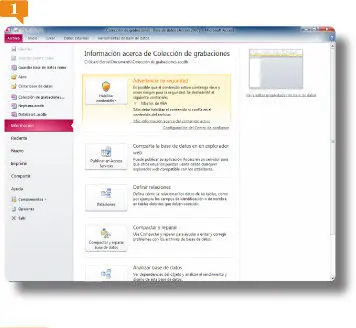
2.En el panel de comandos de este menú puede ver, en primer lugar, una lista de archivos de bases de datos. Se trata de los últimos documentos abiertos en Access. Entre ellos se encuentra efectivamente la base de datos de ejemplo Neptuno. Pulse sobre ella. 
3.La base de datos de ejemplo seleccionado se abre en el área de trabajo, sustituyendo a la que se encontraba abierta (compruebe el nombre del archivo en la Barra de título.  Sin terminar de abrir esta base de datos, recuperaremos la creada en el ejercicio anterior, esta vez desde el cuadro de diálogo Abrir. Para ello, cierre el cuadro de inicio de sesión de la base actual pulsando el botón de aspa de su cabecera y, seguidamente, haga clic sobre la pestaña Archivo.
Sin terminar de abrir esta base de datos, recuperaremos la creada en el ejercicio anterior, esta vez desde el cuadro de diálogo Abrir. Para ello, cierre el cuadro de inicio de sesión de la base actual pulsando el botón de aspa de su cabecera y, seguidamente, haga clic sobre la pestaña Archivo.
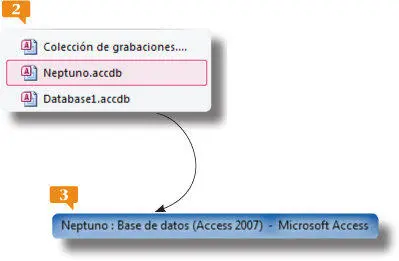
El número de archivos recientes establecido por defecto para esta lista es de 4. Si no desea que aparezcan estos accesos en el menú Archivo,puede desactivar la correspondiente opción en el panel de bases de datos recientes.
4.Antes de acceder al cuadro de diálogo Abrir, pulse sobre el comando Recientede este menú. 
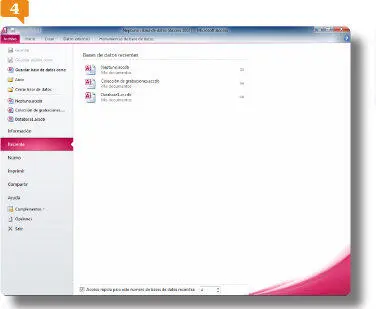
5.El menú se actualiza para mostrar las bases de datos recientes. En la parte inferior de este panel puede comprobar que el número de archivos recientes que se mostrarán en el panel de comandos está establecido en cuatro, valor que puede usted cambiar a su gusto.  Para acceder al cuadro de diálogo de apertura de archivos, pulse sobre el comando Abrir.
Para acceder al cuadro de diálogo de apertura de archivos, pulse sobre el comando Abrir. 
6.Se abre así el cuadro de diálogo Abrir,mostrando por defecto el contenido de la biblioteca de documentos del equipo. En este caso, haga clic sobre el archivo Colección de grabacionesy pulse sobre el botón Abrirpara abrirlo de nuevo en Access 2010. 
7.La base de datos se abre, solicitando permiso para habilitar el contenido. Haga clic sobre el botón Habilitar contenidoy dé así por terminado este ejercicio. 
Читать дальше
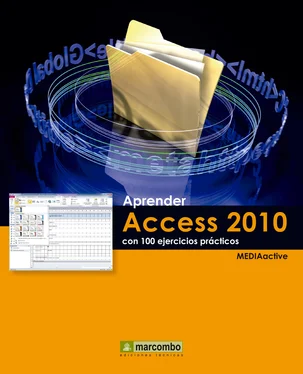
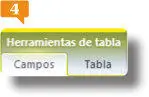
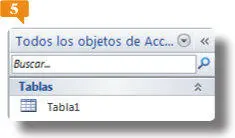
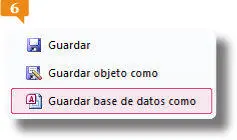


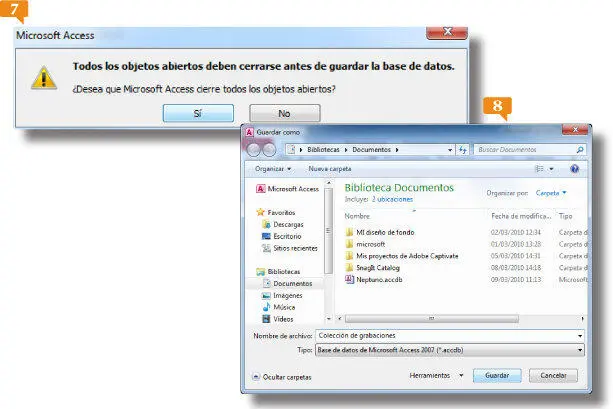
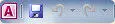

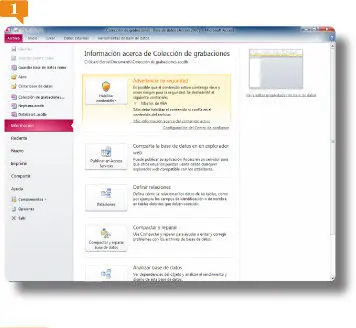

 Sin terminar de abrir esta base de datos, recuperaremos la creada en el ejercicio anterior, esta vez desde el cuadro de diálogo Abrir. Para ello, cierre el cuadro de inicio de sesión de la base actual pulsando el botón de aspa de su cabecera y, seguidamente, haga clic sobre la pestaña Archivo.
Sin terminar de abrir esta base de datos, recuperaremos la creada en el ejercicio anterior, esta vez desde el cuadro de diálogo Abrir. Para ello, cierre el cuadro de inicio de sesión de la base actual pulsando el botón de aspa de su cabecera y, seguidamente, haga clic sobre la pestaña Archivo.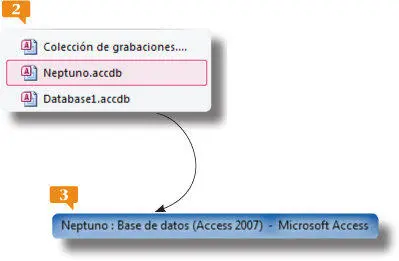

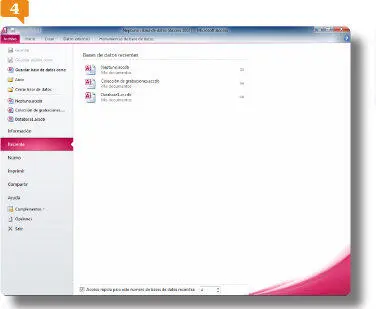
 Para acceder al cuadro de diálogo de apertura de archivos, pulse sobre el comando Abrir.
Para acceder al cuadro de diálogo de apertura de archivos, pulse sobre el comando Abrir. 











